رفع خطای Error Bookmark Not Defined در ورد
بوکمارک در هر سندی از ورد نقش مهمی ایفا می کند، غالبا بوکمارک ها به عنوان یک مرجع به محل صفحه عنوان ها عمل می کنند. به احتمال زیاد برای شما هم این مشکل پیش آمده باشد که با پیغام خطای Error Bookmark Not Defined رو به رو شده باشید و نسخه پشتیبان این فایل ورد را نداشته باشید.
در این مطلب با گروه فنی رایانه کمک همراه باشید تا روش رفع خطای Error Bookmark Not Defined را به شما آموزش دهیم.
علت ایجاد خطای Error Bookmark Not Defined در ورد :
این خطا زمان استفاده از جدول خودکار محتوا در یک سند ورد خیلی پیش می آید، علت ایجاد خطای بوکمارک در ورد این است که ورد از یک سیستم بوکمارک پنهان جهت لینک کردن جدول مباحث محتوا به شماره صفحه استفاده می کند. زمانی که بوکمارک به دلیل موضوعات مختلف و یا تغییر در قالب بندی حذف می شود، این پیغام خطا را دریافت می کنیم.
رفع خطای Error Bookmark Not Defined در ورد :
1- وجود عنوان Table of content را در ورد بررسی کنید.
2- فرمت table of content را بررسی کنید؛ باید Heading یا Subtitle باشد.
3- همه Table of content را انتخاب کنید و به صورت همزمان کلید های Ctrl + Shift + F9 را فشار دهید تا با این کار محتوای جدول را به یک فیلد استاتیک تبدیل کنید.
4- بر روی جدول محتوا راست کلیک کنید و به روز رسانی را انتخاب کنید.
بعد از انجام مراحل فوق، شما باید توانسته باشید علامت خطای بوکمارک را رفع کنید.
دیگر روش های رفع خطای Error Bookmark Not Defined :
به صورت معمولی، زمانی که شما با مشکلات بوکمارک ها رو به رو می شوید، نخستین مرحله از عیب یابی این است که آیا شما این بوکمارک را مشاهده می کنید.
روش مشاهده بوکمارک ها در سند ورد :
- به منظور مشاهده بوکمارک ها در سند ورد، اقدامات زیر را انجام دهید :
- بر روی گزینه های File -> Option -> Advanced کلیک کنید.
- در قسمت Show document content کلیک کنید و بر روی Show bookmarks کلیک کنید و سپس بر روی دکمه OK کلیک کنید.
بدین صورت بوکمارک ها نمایش داده می شوند و به شما در حل این مشکل کمک می کند.
با این وجود؛ چنانچه هنوز این پیغام را دریافت می کنید، علت آن می تواند طولانی بودن فایل ورد و زیاد بودن تعداد فیلدهایی است که در آن سند وجود دارند. این مورد می تواند منجر به عدم دسترسی فایل ورد شود. ابزار تعمیر Yodot Word یک ابزار فوق العاده برای رفع این خطا می باشد.
رفع خطای Error Bookmark Not Defined در ورد با نرم افزار Word File Repair :
مراحل رفع خطا به صورت دستی در بالا توضیح داده شد، ولی چنانچه اگر قادر به رفع این مشکل به صورت دستی نبودید، فقط کافیست از ابزار Word File Repair استفاده کنید و در چندین مرحله ساده، حذف خطا را انجام دهید. اگر سند مهم ورد شما با خطای Error Bookmark Not Defined خراب شده باشد، از ابزار قابل اعتماد از جمله Word File Repair Tool استفاده کنید تا خطای Error Bookmark Not Defined را به راحتی حل کند. این ابزار به صورت موثری فایل های خراب شده doc. و docx. را بدون هیچ مشکلی اصلاح می کند. این نرم افزار، غیر مخرب و فقط خواندنی می باشد زیرا ساختار فایل اصلی ورد را تغییر نمی دهد. علاوه بر این لینک ها،اشیاء OLE، متون ، جداول و نمودارها و دیگرعناصر دیگر ورد را تعمیر و بازیابی می کند. رابط کاربری کاربرپسند و تعاملی این برنامه، آن را به یک روش آسان برای رفع خطاها و تعمی فایل های خراب ورد تبدیل کرده است.
در ابتدا نیاز است که این نرم افزار را دانلود و بر روی سیستم خود نصب کنید تا پنجره اصلی آن مانند تصویر زیر نمایش داده شود.
در ابتدا سند ورد را ببینید و سپس محل فایل خراب شده که با پیغام خطای Error Bookmark Not Defined رو به رو می شود را به وسیله گزینه Browse انتخاب کنید و سپس بر روی گزینه Repair کلیک کنید تا فرآیند تعمیرات آغاز شود.
بعد از اتمام فرآیند جهت مشاهده فایل ورد تعمیر شده بر روی گزینه Preview File کلیک کنید.
در پایان امیدواریم از این مطلب کاربردی نهایت استفاده را برده باشید.
جهت رفع مشکلات رایانه و حل مشکلات تلفن همراه خود کافیست با کارشناسان مجرب رایانه کمک تماس گرفته و به صورت شبانه روزی از خدمات غیر حضوری رایانه کمک بهره مند شوید.
شماره های تماس از سراسر کشور:
9099071540 (تلفن ثابت)
021-7129 ( تلفن ثابت و همراه)
چقدر این مطلب مفید بود ؟
یک ستاره پنج ستاره
میانگین رتبه 2.4 / 5. تعداد امتیازات 5
تا کنون امتیازی ثبت نشده است . (اولین نفر باشید)




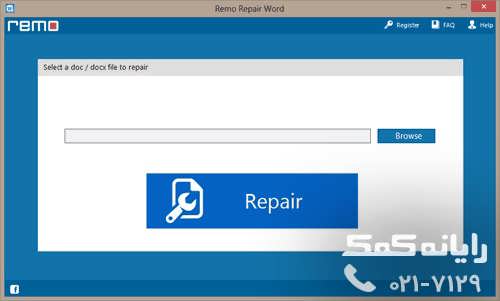
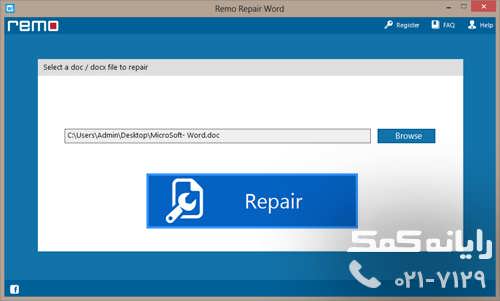
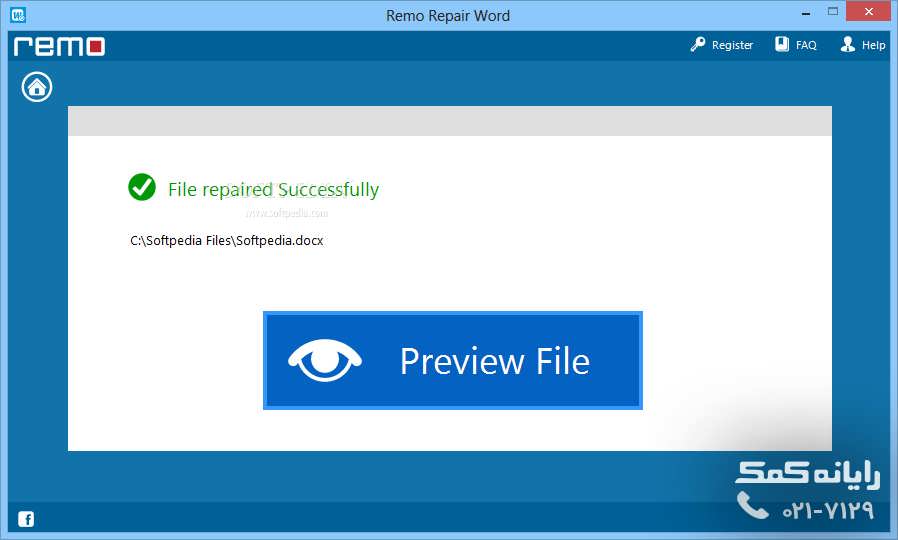



 سیاه شدن صفحه گوشی سامسونگ | پشتیبانی آنلاین کامپیوتری
سیاه شدن صفحه گوشی سامسونگ | پشتیبانی آنلاین کامپیوتری 